Cómo verificar la duración de una llamada FaceTime en iPhone, iPad y Mac
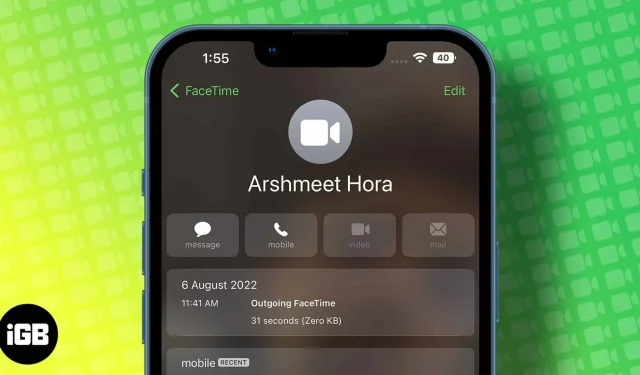
Nuestros amigos, familiares, colegas y líderes pueden ser muy habladores a veces. Y luego te preguntan, ¿a dónde se fue el tiempo? Si desea mantenerse al día con las llamadas de FaceTime, esto es lo que debe hacer.
Si bien esto puede parecer bastante simple en el papel, aquí hay una pequeña complicación. Entonces, permítame mostrarle todas las formas posibles de verificar la duración de su llamada FaceTime en sus dispositivos Apple.
Cómo ver la duración de una llamada FaceTime en iPhone y iPad
A través de la aplicación FaceTime
- Abre la aplicación FaceTime.
- Encuentre el contacto cuyo registro de llamadas desea verificar.
- Haga clic en el botón de información (i) que aparece junto a él.
- La duración de la llamada se mostrará allí debajo de la fecha.
Curiosamente, este método no es lo suficientemente fiable. Por alguna razón, no puede ver la duración de cada llamada. Y si su iPhone no muestra la duración de una llamada FaceTime en FaceTime, intente con el siguiente paso,
A través de la aplicación de teléfono
Nota. Dado que no existe una aplicación de teléfono para iPad, esta solución es solo para iPhone.
- Ve a la aplicación Teléfono.
- Haga clic en la pestaña «Reciente». Notará que las llamadas de audio y video de FaceTime tendrán un índice.
- Vaya a un contacto y presione el botón (i).
- Notará que la duración de la llamada se muestra en la sección Llamadas entrantes/salientes.
Descubra cuánto duró una llamada de FaceTime en su Mac
Irónicamente, FaceTime no le brinda una forma de saber la duración de una llamada en macOS. Entonces, si está buscando una manera de probar esto en dispositivos Mac, no tiene suerte.
Pero si tiene un iPhone (con la misma ID de Apple), puede usar la aplicación Teléfono en su iPhone para verificar la duración de una llamada con los pasos mencionados anteriormente.
Tenga en cuenta: la aplicación Teléfono no le permite verificar los dispositivos desde los que ha realizado llamadas; solo muestra el historial de llamadas y su duración.
Para comprobar la duración de la llamada actual
- En su iPhone y iPad, puede verificar el tiempo de audio actual de FaceTime yendo a la pantalla de llamadas.
- En una Mac, notará una ventana emergente de FaceTime sobre la pantalla de su Mac en la esquina superior derecha con el tiempo.
Nota. FaceTime no ofrece una forma (todavía) de realizar un seguimiento del progreso actual de una videollamada, pero siempre puede verificarlo en la aplicación Teléfono después de desconectar una llamada.
Preguntas más frecuentes
Se puede acceder a FaceTime desde casi cualquier dispositivo Apple que tenga micrófono y acceso a Internet.
Sí, con el lanzamiento de iOS 15, iPadOS 15 y macOS Monterey, Apple agregó Spatial Audio a la aplicación FaceTime.
Sí, las llamadas de audio y video de FaceTime son gratuitas. Además, una vez que se crea un enlace desde un dispositivo Apple, se puede acceder a la llamada FaceTime incluso desde dispositivos que no sean de Apple. (Pueden aplicarse cargos por datos)
Las llamadas de FaceTime se pueden grabar fácilmente con la función de grabación de pantalla incorporada. Para obtener una guía detallada, consulte este artículo en el enlace aquí.
Resumiendo…
Eso es casi toda mi parte, espero que hayas obtenido lo que estabas buscando. Creo que Apple debería proporcionar mejores controles en la aplicación FaceTime, ¿verdad?



Deja una respuesta